Como analizar el rendimiento de nuestras aplicaciones con Eclipse Profiler Plugin
1. Introducción
En este tutorial vamos a ver una poderosa herramienta para analizar el rendimiento de nuestras aplicaciones Java.
Esta herramienta es “Eclipse Profiler Plugin”, un plugin de Eclipse que nos va a permitir estudiar a fondo como se distribuye el tiempo de ejecución entre los distintos métodos, clases, …
A la hora de mejorar el rendimiento de nuestras aplicaciones, es fundamental el uso de una herramienta de este tipo, ya que normalmente el 80% de la perdida de rendimiento está concentrada en un 10% de código. Con este tipo de herramientas vamos a poder identificar cual es ese 10% de código, y no malgastar recursos optimizando código que puede que sólo se ejecute una única vez.
También hay que tener en cuenta que es mucho mejor no centrarnos en la optimización cuando estamos construyendo la aplicación. Es preferible centrarnos en un buen diseño, y en hacer que funcione, y en una etapa posterior y con la ayuda de este tipo de herramientas localizar los puntos críticos (no tiene sentido estar una semana reinventando el algoritmo de ordenación quicksort, para luego descubrir que en la lista vamos a tener un máximo de 5 elementos).
2. Instalación
Eclipse Profiler Plugin es un proyecto SourceForge, con licencia CPL. Lo podemos encontrar en:
http://eclipsecolorer.sourceforge.net/index_profiler.html
En esta página podemos encontrar bastante información de como instalarlo, y de las características que nos ofrece.
En primer lugar descargamos el plugin de la página: http://sourceforge.net/projects/eclipsecolorer.
En esta página pincharemos sobre el enlace “Download” de la versión 0.5.31 (la última versión al escribir este tutorial, ojo, es para Eclipse 3.0).
Una vez descargado el archivo ru.nlmk.eclipse.plugins.profiler_0.5.31.zip tendremos que descomprimirlo en el directorio de plugins de eclipse. En mi Linux sería:
cd /opt/eclipse/plugin
unzip /download/ru.nlmk.eclipse.plugins.profiler_0.5.31.zip
Donde /opt/eclipse es el directorio donde tengo instalado Eclipse 3.0, y /download es el directorio donde me he descargado el archivo ru.nlmk.eclipse.plugins.profiler_0.5.31.zip.
Para terminar con la instalación debemos copiar una librería nativa del sistema donde estemos haciendo la instalación (Linux, Windows, …). Esta librería viene con plugin, así que basta con hacer (en el caso de mi Linux):
cd /opt/eclipse3.0/plugins/ru.nlmk.eclipse.plugins.profiler/native
tar -xzf profiler_linux.tgz
cp libProfilerDLL.so /opt/j2sdk1.4.2_04/jre/lib/i386
Donde /opt/j2sdk1.4.2_04 es donde tengo instalada la Máquina Virtual Java.
La única consideración es que esta librería esta compilada con gcc 3.2 así que si nuestro sistema no es compatible con esta versión de 3.2 tendremos que compilarla antes de copiarla.
Para que este plugin funcione al 100% es necesario tener instalado GEF (Graphical Editing Framework). Eclipse Profiler Plugin usa este otro plugin para dibujar los grafos de llamadas entre métodos, así que es muy recomendable tenerlo instalado. Lo podemos encontrar en: http://www.eclipse.org/gef/
3. Ejecución
Ahora cuando queramos analizar el rendimiento de nuestra aplicación tendremos que hacer Run –> Run As –> Profiler.
Se abrirá una nueva perspectiva (Profiler perspective), donde veremos el avance de nuestra aplicación. Una vez ha terminado la ejecución es en esta perspectiva donde extraeremos todo el jugo a este plugin.
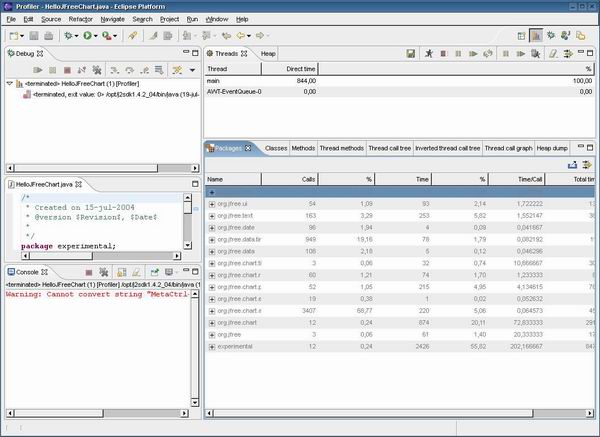
Como se ve en la imagen anterior podemos visualizar la información por paquete, clase, método, … En cada una de estas vistas podemos obtener información sobre el número de llamadas, el tiempo por llamada, el tiempo total, …
Una vista muy interesante es la de “Thread call graph”, en esta vista se puede ver el grafo de llamadas entre los distintos métodos, y con un código de colores vemos los métodos que más tiempo han consumido (gris claro poco tiempo, rojo oscuro mucho tiempo). Para que se dibuje el grafo es necesario que seleccionemos (en la vista que esta justo encima) el thread que queremos representar.
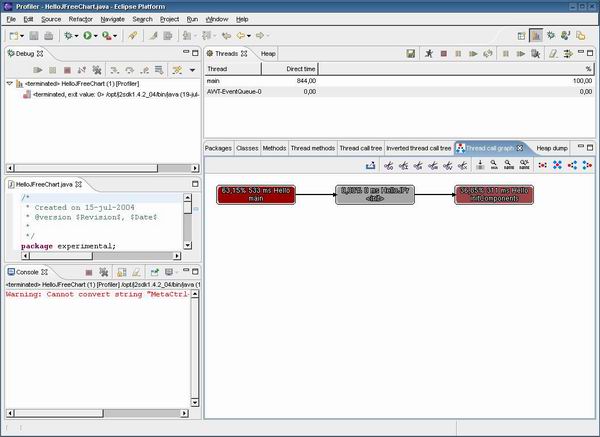
Analizando los datos que pone a nuestra disposición esta perspectiva podemos
localizar cual es ese 10% del código que resulta crítico.
Otra cosa que podemos hacer es exportar la información de esta perspectiva a html, de forma que una vez optimizado el código podemos volver a analizar y comparar, comprobando de esta forma que realmente ha mejorado el rendimiento de la aplicación.
4. Configuración
Una vez terminada la instalación podemos abrir Eclipse.
Si abrimos Window –> Preferences –> Profiler, veremos la pestaña de configuración de Eclipse Profiler Plugin. Como podéis ver en la imagen abajo, es muy sencilla, de hecho lo único que podemos configurar son los colores:
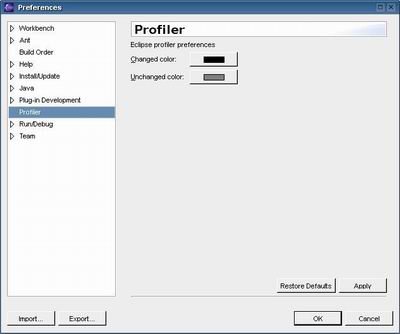
Como se ha comentado en el punto anterior, se han añadido nuevas opciones para ejecutar las aplicaciones desde el menú Run –> Run As:
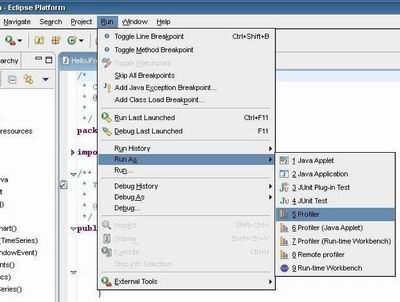
Si pinchamos sobre Run –> Run… veremos que hay dos pestañas nuevas:
Profiler y Profiler adv. Estas dos pestañas nos van a resultar de mucha utilidad para configurar el comportamiento del profiler durante la ejecución.
Por ejemplo podemos marcar los paquetes que no queremos que se tengan en cuenta al hacer el profile, como las clases que no hemos desarrollado nosotros, y que normalmente no modificaremos (en muchos casos ni siquiera tenemos los fuentes de estas clases).
Otra cosa que puede resultar muy útil es indicar cuando debe empezar a contarse los tiempos. Indicando una clase y un método podemos hacer que en vez de contar los tiempos desde que se arranca la aplicación, se haga al llegar a la primera ejecución de ese método. Esto puede ser muy útil para saltarnos una primera etapa de inicialización que no queremos contabilizar.
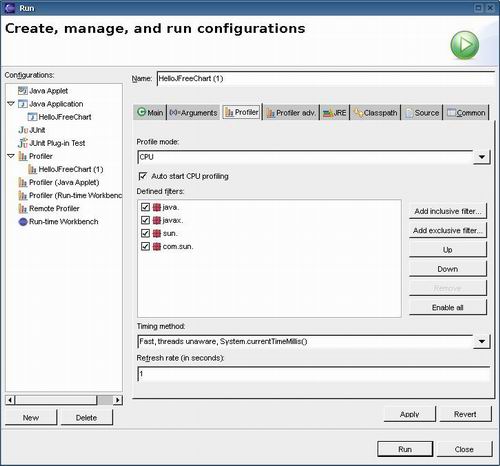
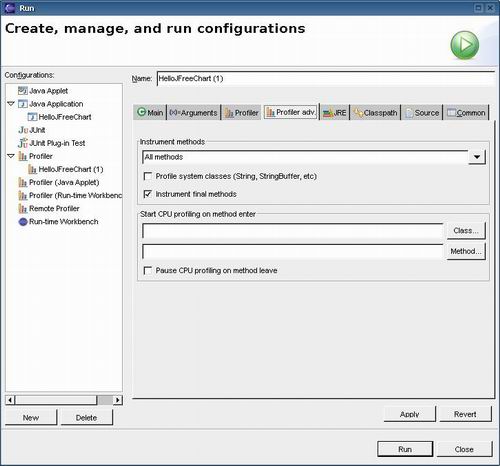
5. Conclusiones
A la hora de escribir aplicaciones y mejorar el rendimiento podemos seguir estos puntos:
- No se debe escribir el código desde un punto de vista de optimización.
- Debemos centrarnos en un buen diseño y lógica de negocio.
- El código debe ser legible para favorecer la mantenibilidad (a la larga, ahorro de recursos).
- Uso de herramientas especializadas, como Eclipse Profiler Plugin.
- Centrar los esfuerzos de optimización en el 10% del código realmente crítico.
Siguiendo estos pequeños consejos, y con las herramientas apropiadas (como Eclipse Profiler Plugin) podemos llegar a un buen equilibrio entre código legible y mantenible, y una aplicación con un excelente rendimiento.
6. Sobre el autor
Alejandro Pérez García
Dir. Implantación y Rendimiento
mailto:alejandropg@autentia.com
Autentia Real Business Solutions S.L.


